Entwerfen von Anschreiben, Marketingplänen und Gliederungen mit Microsoft 365 Copilot in Word
Um mit der Verwendung von Microsoft 365 Copilot in Word zu beginnen, können Sie den Copilot-Bereich öffnen, indem Sie das Copilot-Symbol auf der Registerkarte Startseite des Menübands auswählen oder direkt im Dokument mit dem Schreiben beginnen.
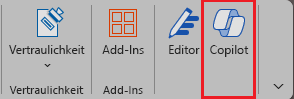
So starten Sie den Entwurf direkt im Hauptteil des Dokuments:
Öffnen Sie Microsoft Word, und starten Sie ein neues leeres Dokument.
Geben Sie Ihren Prompt in das Feld Entwurf mit Copilot ein oder fügen Sie ihn ein.
Wählen Sie Generieren aus, und Copilot erstellt neue Inhalte für Sie.
Sobald Copilot den Inhalt generiert hat, wählen Sie Behalten, um den Inhalt zu behalten, Neu generieren, um eine Antwort neu zu generieren, Verwerfen, um den Inhalt zu verwerfen, oder verfeinern Sie den Entwurf, indem Sie Details in das Eingabefeld eingeben, z. B. „Prägnanter gestalten".

Im folgenden Beispiel wandeln wir einen einfachen Prompt für Copilot in Word in einen gut aufgebauten kontextbezogenen Prompt um, der Ihnen das Benötigte genau so bereitstellt, wie Sie es benötigen.
Lassen Sie uns mit der Erstellung beginnen
Laden Sie zunächst Contoso CipherGuard Product Specification.docx herunter, und speichern Sie die Datei in Ihrem OneDrive-Ordner, falls Sie dies noch nicht getan haben.
Öffnen Sie das Dokument in Word und dann den Copilot-Bereich, indem Sie auf der Registerkarte Start im Menüband auf das Copilot-Symbol klicken. Geben Sie die folgenden Prompts ein, und verfolgen Sie, was passiert.
Hinweis
Erster Prompt:
Entwerfen Sie einen Marketingvorschlag.
In diesem einfachen Prompt beginnen Sie mit dem grundlegenden Ziel: einen neuen Marketingvorschlag zu erstellen. Es gibt jedoch keine Informationen darüber, was mit dem Vorschlag finanziert werden soll oder wer daran beteiligt ist.
| Element | Beispiel |
|---|---|
| Einfache Eingabeaufforderung: Mit einem Ziel beginnen |
Entwerfen Sie einen Marketingvorschlag. |
| Guter Prompt: Kontext hinzufügen |
Das Hinzufügen von Kontext kann Copilot dabei helfen, zu verstehen, welche Art von Dokument Sie erstellen möchten und wofür es verwendet werden soll. „... für das neueste Produkt von Contoso: CipherGuard. Wir müssen drei Ideen für eine Marketingkampagne generieren...“ |
| Besserer Prompt: Quelle(en) angeben |
Das Hinzufügen von Quellen kann Copilot dabei helfen, nach bestimmten Informationen zu suchen. „... mithilfe der Produktspezifikationen und -anforderungen.“ |
| Optimaler Prompt: Klare Erwartungen festlegen |
Schließlich kann das Hinzufügen von Erwartungen Copilot helfen, zu verstehen, wie das Dokument geschrieben und formatiert werden soll. „Bitte geben Sie einen kurzen Überblick über das Produkt, die Vor- und Nachteile jeder Idee und eine ROI-Prognose. Bitte beschränken Sie sich auf zwei Seiten, und verwenden Sie eine optimistische und überzeugende Sprache.“ |
Hinweis
Fertiger Prompt:
Entwerfen Sie einen Marketingvorschlag für das neueste Produkt von Contoso: CipherGuard. Wir müssen anhand der Produktspezifikationen und -anforderungen drei Ideen für eine Marketingkampagne entwickeln. Gebe einen kurzen Überblick über das Produkt, die Vor- und Nachteile für jede Idee und die ROI-Projektion. Bitte beschränken Sie das Dokument auf zwei Seiten, und verwenden Sie eine optimistische und überzeugende Sprache.
Überprüfen Sie die Ergebnisse Ihrer Eingabeaufforderung, gehen Sie mit etwaigen Fragen oder Verfeinerungen nach, und fügen Sie sie dann am Ende des Dokuments in einem neuen Abschnitt hinzu. Speichern Sie die Datei, damit sie später verwendet werden kann.
Dieser Prompt liefert Copilot alles, was er benötigt, um eine gute Antwort zu geben, einschließlich Ziel, Kontext, Quelle und Erwartungen.
Bezugnahme auf Quellen
Wenn Sie möchten, dass Copilot Ihr neues Dokument auf einer bereits vorhandenen Datei aufbaut, können Sie dies angeben. Wählen Sie im Dialogfeld Entwurf mit Copilot die Option Verweis auf eine Datei aus, um bis zu drei Dateien auszuwählen, die Copilot beim Erstellen ihres neuen Dokuments überprüfen soll.
Im Eingabefeld können Sie auch „/“ und den Namen der Datei eingeben, auf die Sie verweisen möchten, wodurch die im Auswahlmenü angezeigten Dateioptionen aktualisiert werden.
Wichtig
Sie müssen die Berechtigung haben, auf die Dateien zuzugreifen, auf die Sie verweisen, unabhängig davon, ob sie sich in SharePoint oder OneDrive Ihres Unternehmens befinden und ob es sich um Word- oder PowerPoint-Dateien handelt.
Mehr entdecken
Möchten Sie es ausprobieren? Verwenden Sie den Prompt, den wir mit Ihren eigenen Dokumenten und Präsentationen erstellt haben. Danach finden Sie hier einige Vorschläge für andere Prompts, die Sie möglicherweise ausprobieren möchten.
Schreibe einen Artikel über die Wichtigkeit der Vereinbarkeit der Work/Life-Balance.
Schreibe ein Whitepaper zum Thema „Projektmanagement“.
Schreibe ein Stellenangebot für eine Stelle im Vertrieb bei Contoso. Das Startdatum ist der 1. August, und das Gehalt beträgt 60.000 USD pro Jahr plus Boni..